¶ Systemvoraussetzungen
- Windows 10, Windows 11
- Open GL 2.1 oder neuer
- 16 GB Arbeitsspeicher
¶ Installation
Um mit der Installation von SubsurfaceViewer zu beginnen, öffnen Sie das Setup-Programm und wählen mit einem Doppelklick die heruntergeladene exe-Datei aus. Die Datei wird ausgeführt und ein Dialogfenster auf dem Bildschirm angezeigt. Dieses leitet durch die Schritte der Installation und entsprechende Einstellungen können ausgewählt werden.
Das Installationsprogramm wird alle notwendigen Dateien entpacken und das SubsurfaceViewer Programm installieren. Wenn die Installation abgeschlossen ist, ist der SubsurfaceViewer in der Programmliste des Betriebssystems zu finden. In der Installation kann die Anzeige auf dem Desktop ausgewählt werden. Über die Windows-Systemsteuerung kann das Programm deinstalliert werden.
Tipp: Wenn Sie mit dem Parameter Manager arbeiten wollen, sollten Sie die Installation von Python bestätigen, die Ihnen vom Installationsassistenten vorgeschlagen wird. Nur dann können Sie sicher sein, dass Sie auch Zugriff auf die notwendigen Python-Bibliotheken haben.
¶ Lizenzverwaltung
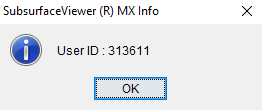
Bis der Lizenzschlüssel dem System hinzugefügt wurde, läuft der SubsurfaceViewer im Demomodus. Unter Hilfe/Benutzer-ID im Hauptmenü wird in einem Meldungsfenster die Benutzerkennung (User ID) angezeigt. Diese muss per Mail oder Telefon an uns übermittelt werden, um einen Lizenzschlüssel zu erhalten. Dieser wird mit zugehörigem Benutzernamen umgehend zurück gesendet. Unter Hilfe/Lizenz-Dialog werden Benutzername und Lizenzschlüssel eingegeben oder eingefügt und mit OK bestätigt.

Jetzt kann der SubsurfaceViewer in vollem Funktionsumfang genutzt werden. Lizenzen können als zeitlich begrenzte Versionen erworben werden.